Dell V105 All In One Inkjet Printer Manuale d'uso
Pagina 32
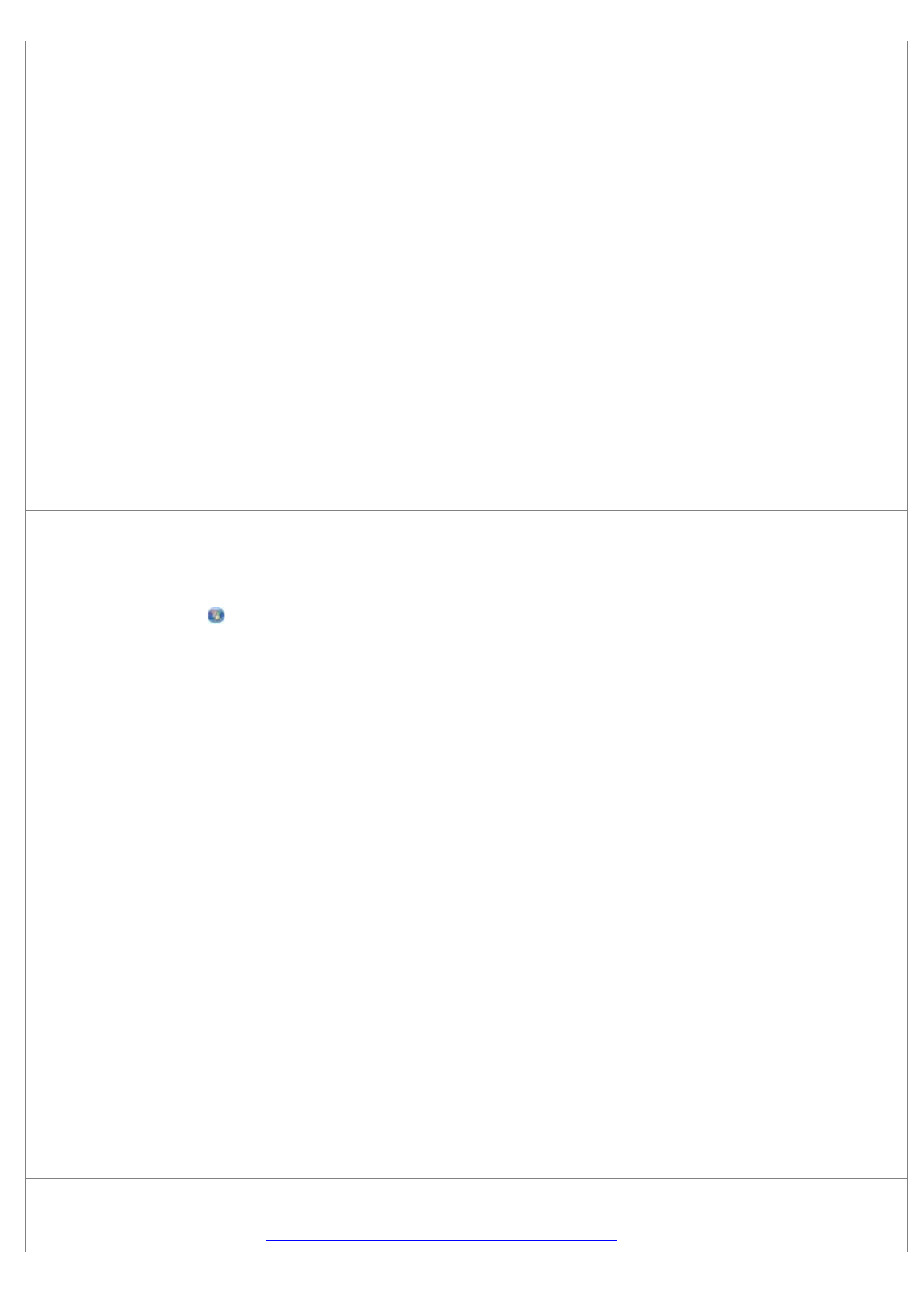
In Windows XP o Windows 2000:
Fare clic su
Start
®
Programmi
o
Tutti i programmi
®
Stampanti Dell
®
Dell V105
.
2. Selezionare
Dell Imaging Toolbox
.
Viene visualizzata la finestra di dialogo
Dell Imaging Toolbox
.
3. Nella schermata iniziale, fare clic su
Album fotografico personale
.
4. Fare clic su
File
®
Apri
per selezionare l'immagine da modificare.
5. Con un'immagine aperta, fare clic sulla scheda
Avanzate
.
6. Fare clic su
Motivi immagine
.
Viene visualizzata la finestra di dialogo
Motivi immagine
.
7. Selezionare
Rimozione dei mezzitoni delle immagini da riviste e giornali (descreening)
.
8. Dal menu a discesa
Quali mezzitoni è necessario rimuovere?
, selezionare un'impostazione in base all'elemento
acquisito.
9. Fare clic su
OK
.
Ridurre il rumore di fondo sui documenti acquisiti.
1.
In Windows Vista:
a. Fare clic su
®
Programmi
.
b. Fare clic su
Stampanti Dell
.
c. Fare clic su
Dell V105
.
In Windows XP o Windows 2000:
Fare clic su
Start
®
Programmi
o
Tutti i programmi
®
Stampanti Dell
®
Dell V105
.
2. Selezionare
Dell Imaging Toolbox
.
Viene visualizzata la finestra di dialogo
Dell Imaging Toolbox
.
3. Nella schermata iniziale, fare clic su
Album fotografico personale
.
4. Fare clic su
File
®
Apri
per selezionare l'immagine da modificare.
5. Con un'immagine aperta, fare clic sulla scheda
Avanzate
.
6. Fare clic su
Motivi immagine
.
Viene visualizzata la finestra di dialogo
Motivi immagine
.
7. Selezionare
Riduci segni casuali (rumore di fondo) sui documenti a colori
.
8. Spostare la barra di scorrimento da sinistra a destra per regolare la quantità di rumore di fondo sul documento
acquisito.
9. Fare clic su
OK
.
Accertarsi che il documento o la foto sia caricata correttamente sul vetro dello scanner.
Per ulteriori informazioni, vedere